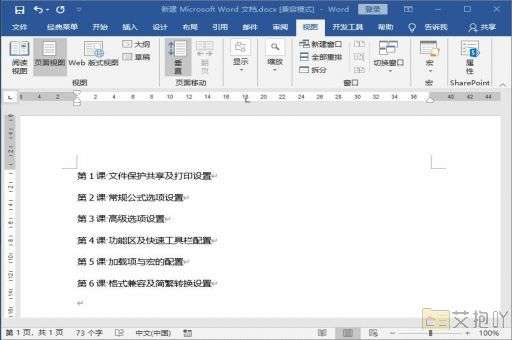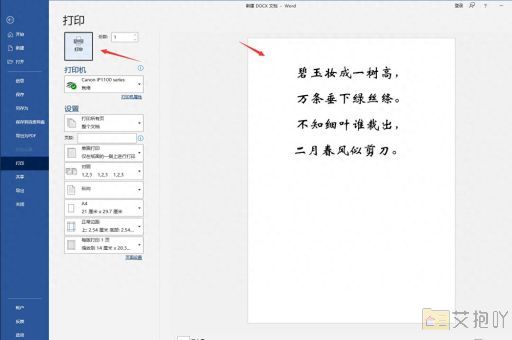word中如何设置边框颜色
在microsoft word中,为文档中的文本或段落添加边框和设置边框颜色是一种常见的编辑技巧。这种功能有助于突出显示重要的内容、区分不同的部分,或者使您的文档看起来更有趣和吸引人。下面是如何在word中设置边框颜色的详细步骤。
1. 打开word文档并选择要添加边框的文本或段落。可以通过鼠标左键单击并拖动来选中文字,也可以通过按住ctrl键的同时单击选中多个不连续的区域。
2. 在菜单栏上找到并点击“设计”选项卡。如果找不到这个选项卡,请确保您正在使用的是word的最新版本,并且已经启用了所有的功能区。
3. 在“设计”选项卡下,找到并点击“边框”按钮。这将打开一个下拉菜单,其中包含多种预设的边框样式和线条类型。
4. 在下拉菜单中,找到并点击“边框和底纹”选项。这将打开一个新的对话框,您可以在这里自定义边框的颜色、样式和位置等属性。
5. 在“边框和底纹”对话框中,首先选择您想要添加边框的位置。如果您想为整个段落添加边框,请选择“段落”选项;如果您只想为选中的文本添加边框,请选择“文字”选项。
6. 接下来,在“样式”列表中选择您喜欢的边框样式。这里提供了各种各样的线条类型,如实线、虚线、点划线等。

7. 然后,在“颜色”列表中选择您想要使用的边框颜色。这里有多种预设的颜色可供选择,也可以通过点击“更多颜色”按钮来自定义颜色。
8. 如果您想调整边框的宽度,请在“宽度”列表中选择合适的值。默认情况下,边框的宽度通常设置为0.75磅,但您可以根据需要进行调整。
9. 完成以上设置后,点击“确定”按钮以应用更改。此时,您应该可以看到所选文本或段落已经被添加了具有指定颜色的边框。
在word中设置边框颜色是一个简单而实用的功能,它可以帮助您更好地组织和展示您的文档内容。通过尝试不同的边框样式和颜色组合,您可以创造出各种独特而美观的效果,从而提升文档的整体视觉吸引力。


 上一篇
上一篇